📆 Calendário do Nextcloud
O app Calendário do Nextcloud permite organizar compromissos, compartilhar eventos com outros usuários, criar lembretes e integrar sua agenda com aplicativos externos via CalDAV e WebCal.
📦 Instalação do App Calendário
Se o app Calendário ainda não estiver disponível em sua instância Nextcloud, siga os passos abaixo para instalá-lo:
- Acesse o painel do Nextcloud com sua conta de administrador.
- Clique no menu superior direito (ícone do usuário) e selecione Apps.
- No menu lateral, vá até Office & Text ou Disabled Apps.
- Procure por Calendar e clique em Instalar.
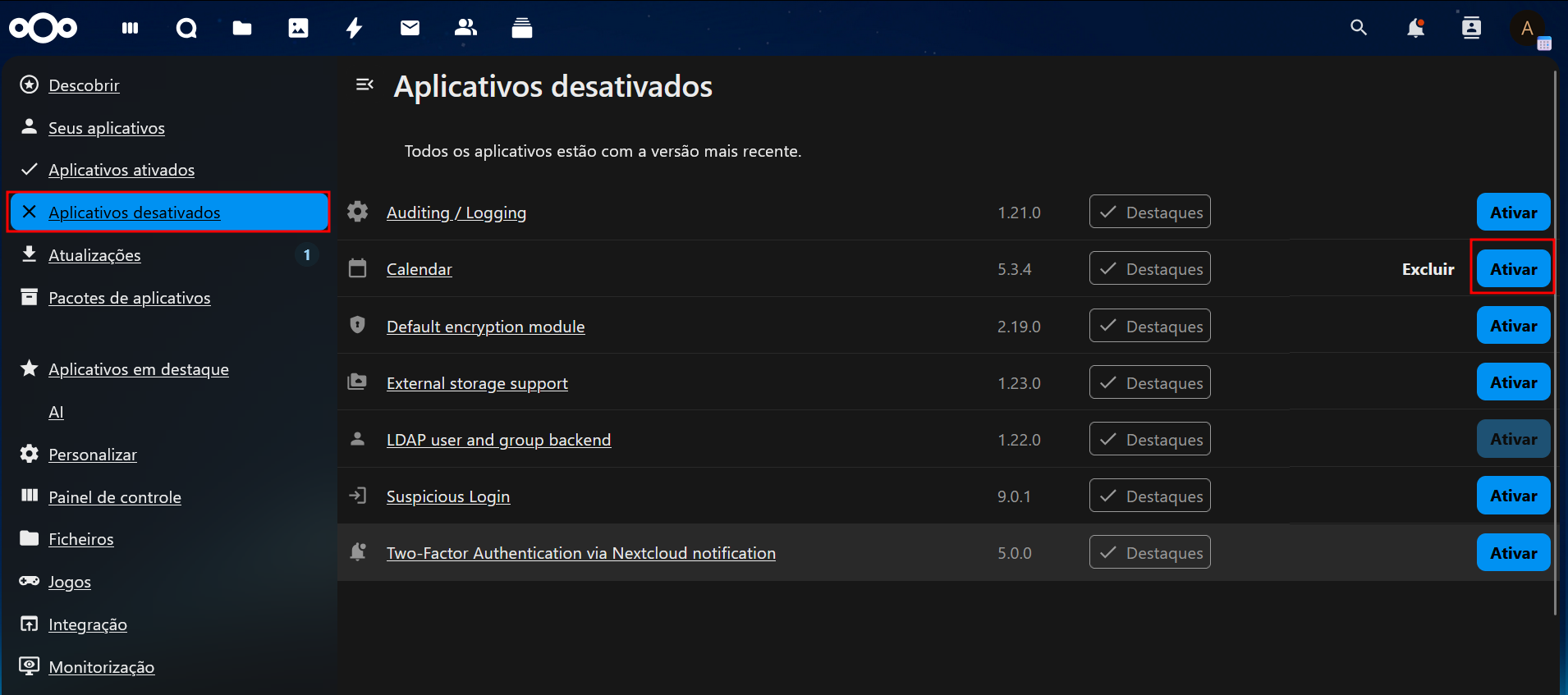
🗓️ Usando o Calendário
Com o app instalado, acesse a interface do Calendário através do menu principal do Nextcloud.

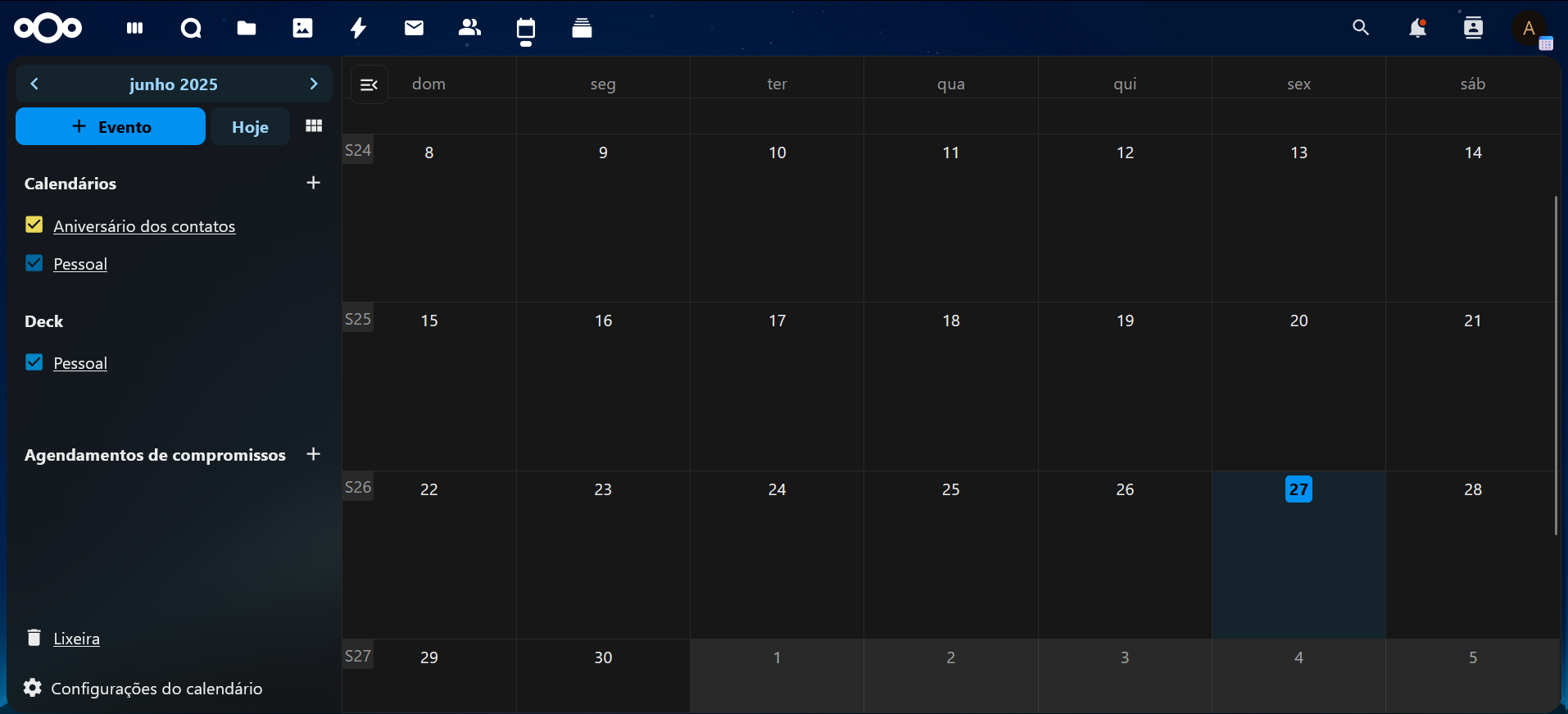
✅ Funcionalidades principais:
- Criar eventos únicos e recorrentes
- Adicionar descrições, local e participantes
- Definir lembretes e notificações
- Organizar eventos em múltiplos calendários
- Sincronizar via CalDAV com dispositivos externos
- Importar e exportar arquivos
.ics - Convidar outros usuários do Nextcloud para eventos compartilhados
⏰ Agendamentos e Recursos
Com o calendário do Nextcloud, é possível:
- Agendar reuniões ou compromissos
- Criar calendários específicos para salas de reunião, equipamentos, ou projetos
- Compartilhar calendários de recursos com múltiplos usuários
- Acompanhar a disponibilidade dos recursos com facilidade
🔄 Integrações via CalDAV e WebCal
O Nextcloud Calendar pode ser sincronizado com dispositivos e apps externos (como Thunderbird, Outlook, iOS, Android) usando CalDAV ou WebCal.
📱 Endereço CalDAV
Para sincronização, utilize o seguinte endereço:
https://seudominio.com.br/remote.php/dav
Seu cliente CalDAV pedirá:
- Usuário: seu login no Nextcloud
- Senha: a mesma senha usada para login
- Endereço do servidor:
https://seudominio.com.br
➕ Criar Evento
- Clique na área desejada do calendário.
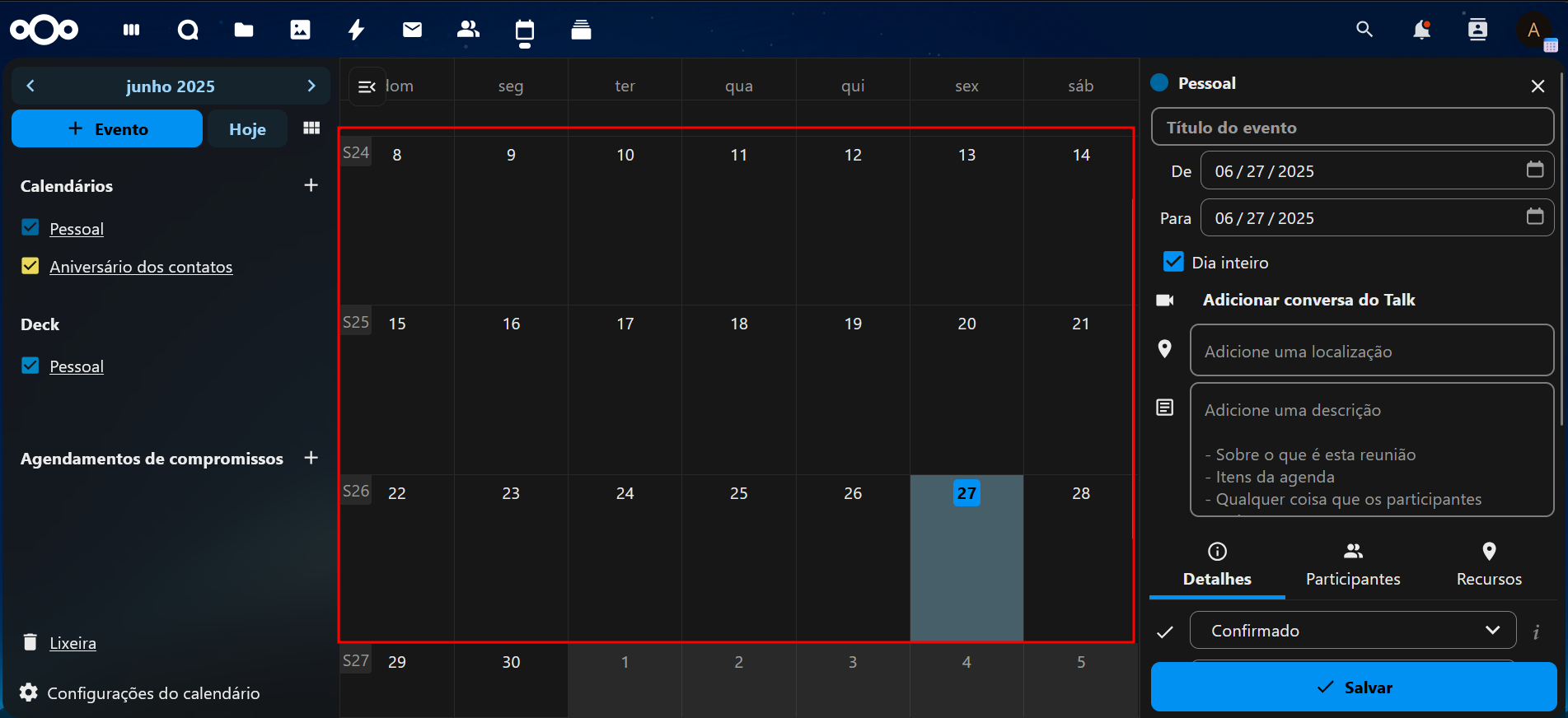
- Adicione nome, local, descrição e horário.
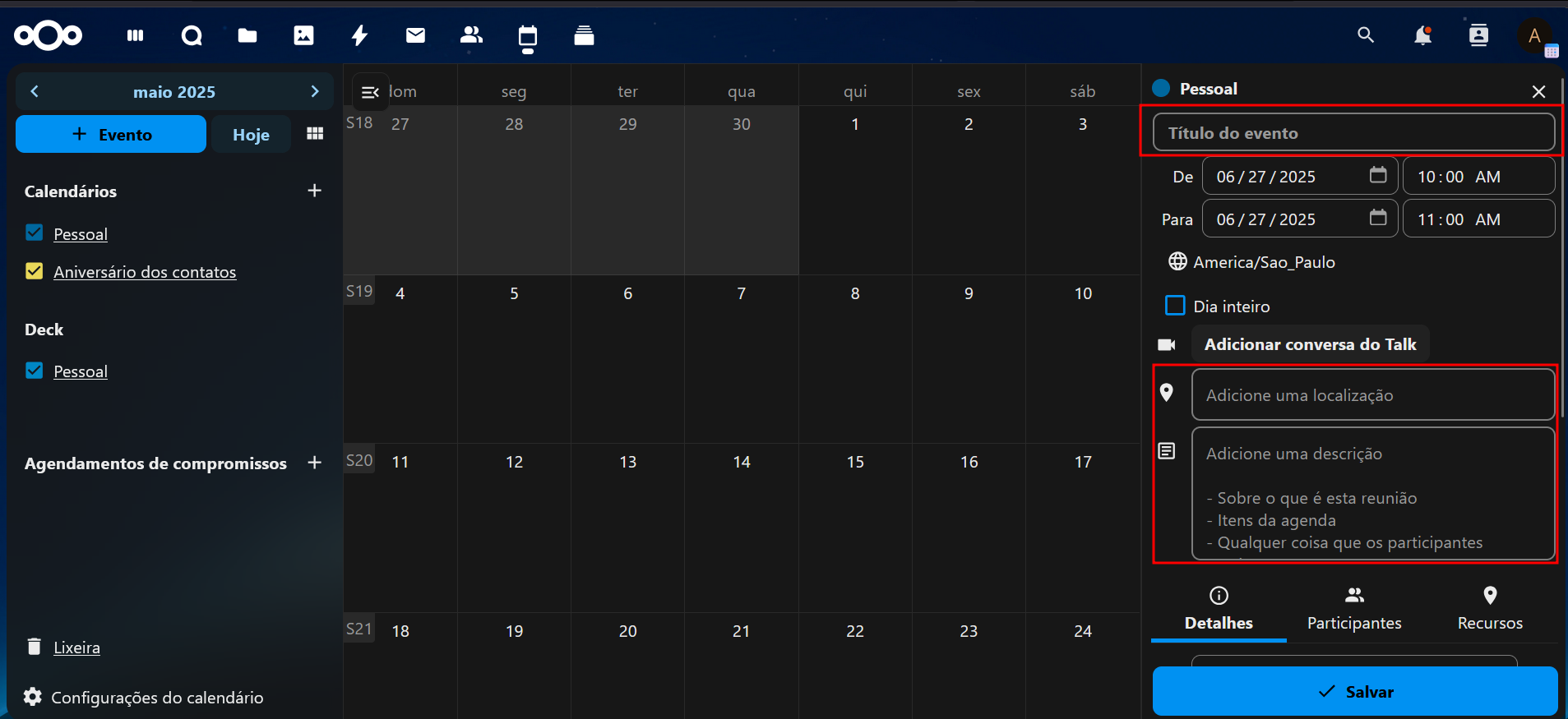
- Marque se é evento recorrente ou único.
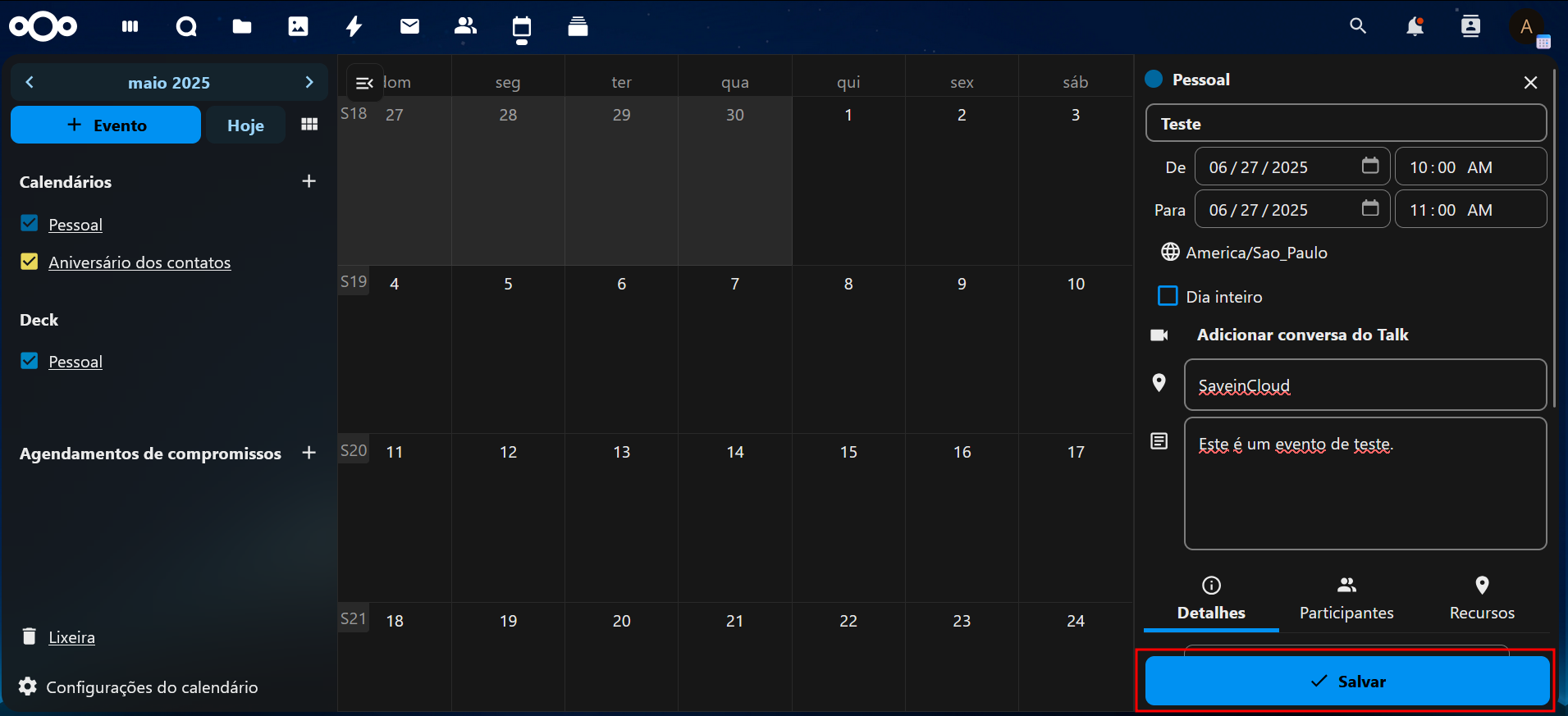
- Clique em Salvar.
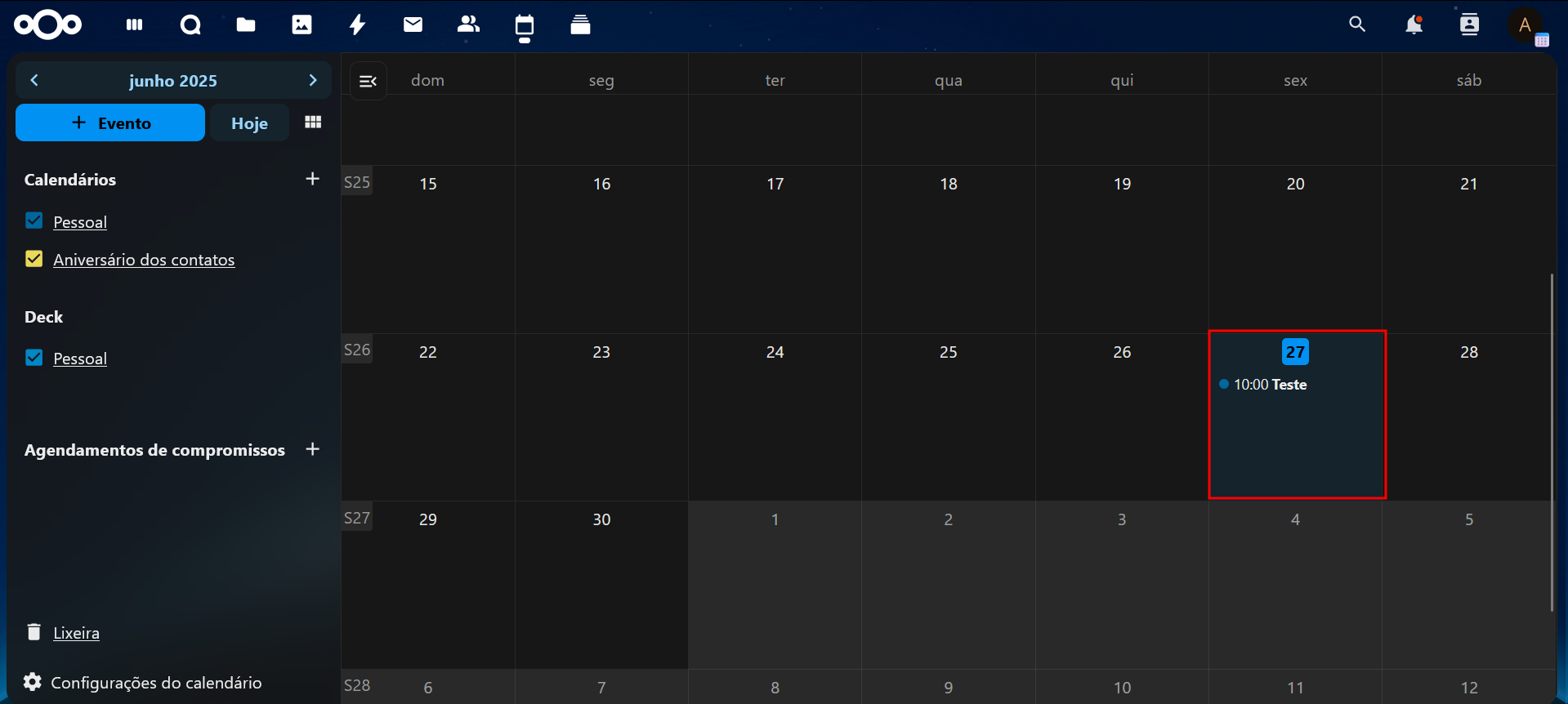
🔄 Importar e Exportar Calendários
📥 Importar
- Clique no botão de Configurações do Calendário ao lado do calendário.
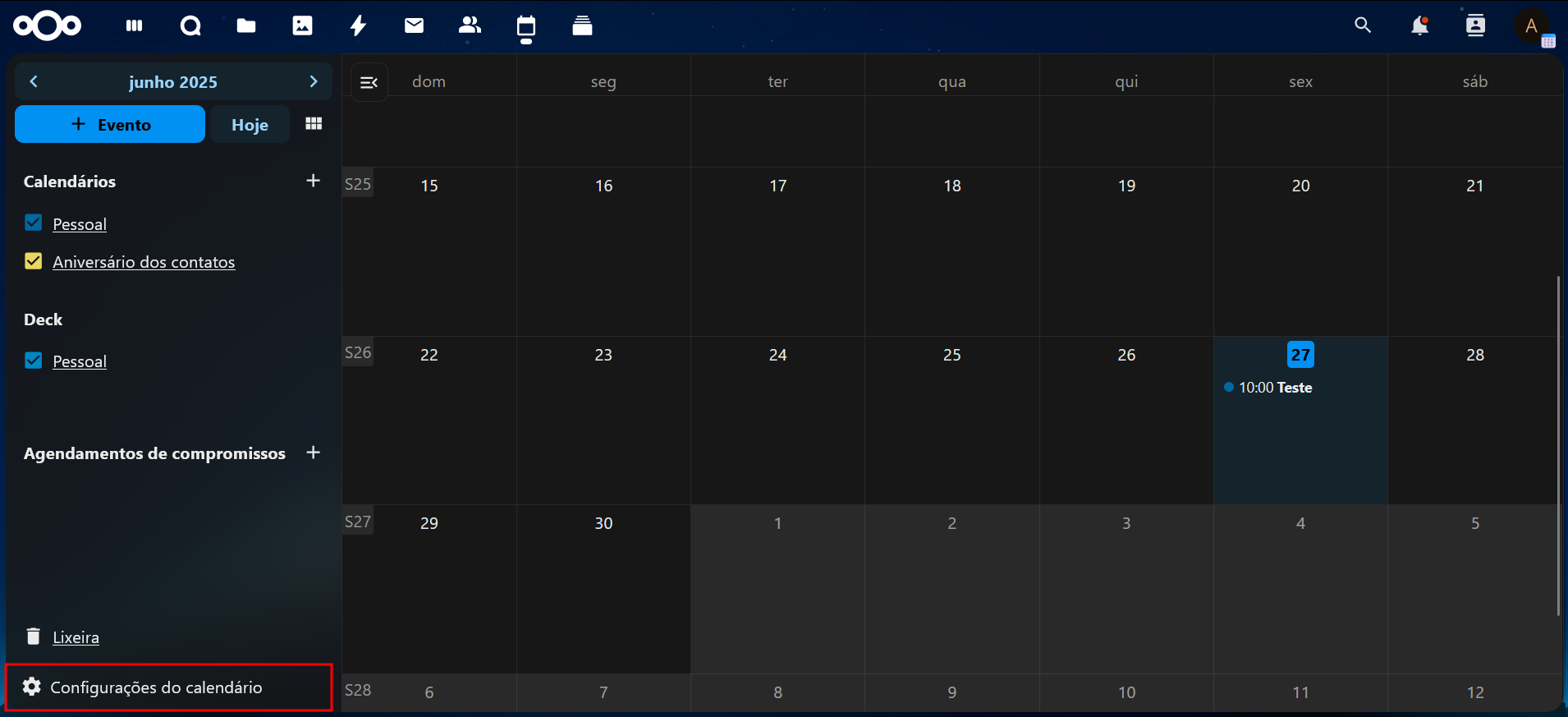
- Selecione Importar calendário.
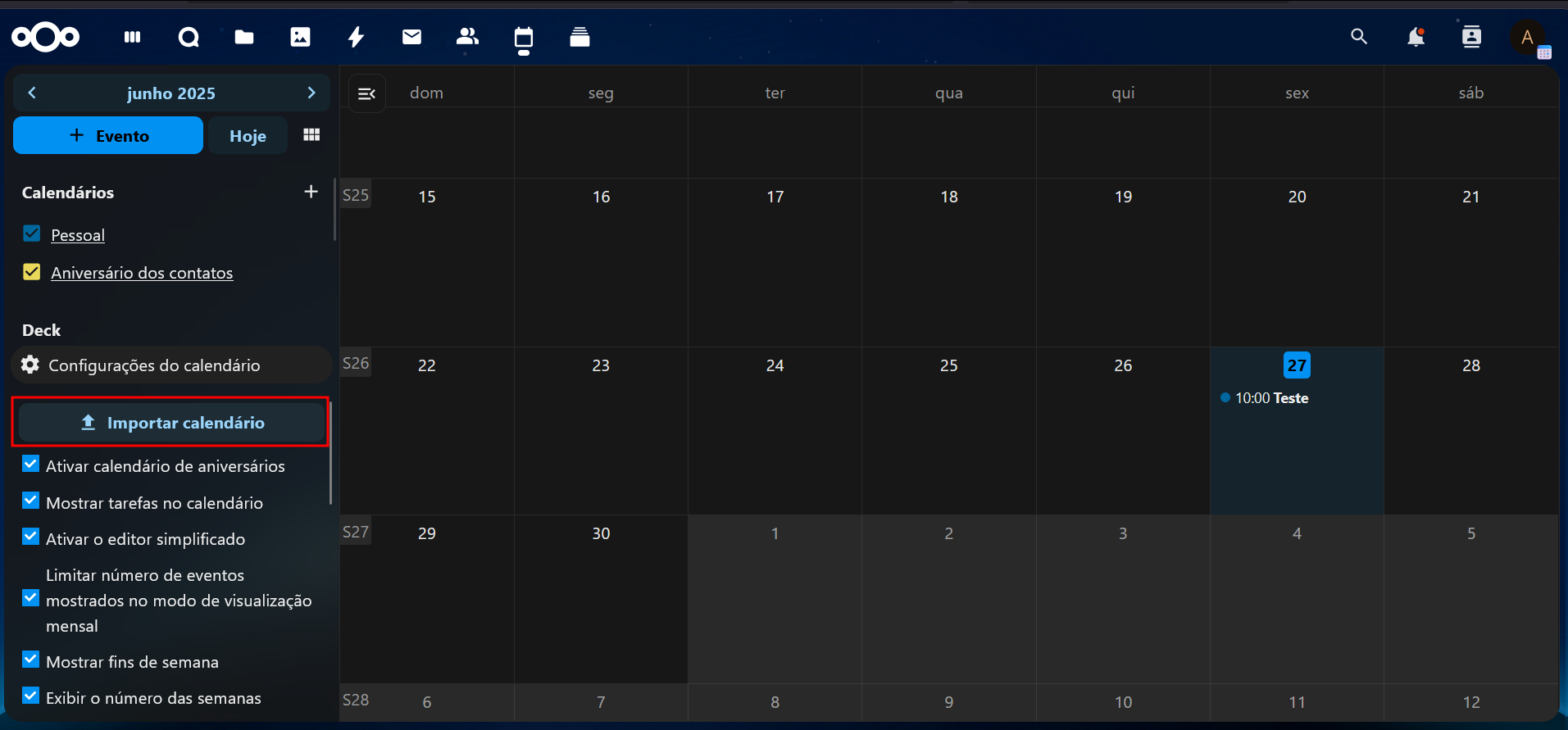
- Envie um arquivo
.ics.
📤 Exportar
- Mesmo menu, selecione Exportar.
- Um arquivo
.icsserá gerado para download.
🔔 Notificações
Você pode configurar notificações por e-mail ou no navegador:
- Ao criar um evento, clique em Adicionar lembrete
- Selecione o tempo de antecedência e tipo (notificação ou e-mail)
🌍 Acesso Externo
Caso deseje visualizar seu calendário em outro dispositivo via internet:
- Certifique-se de que seu Nextcloud possui SSL ativo (https).
- Use clientes como Thunderbird, Outlook, iOS Calendar ou DAVx⁵ (Android).
- Configure o cliente com o link CalDAV e suas credenciais.
🛠️ Troubleshooting
❌ Problemas comuns:
- Eventos não aparecem? → Verifique se o calendário está marcado como visível.
- Sincronização falha? → Verifique se o CalDAV está corretamente configurado.
- Horários errados? → Verifique o fuso horário nas configurações pessoais.
- Erro ao importar .ics? → Confirme que o arquivo não está corrompido e está no formato correto.
🗣️ Dica Extra: Idioma
Para alterar o idioma da interface do Nextcloud (inclusive do calendário):
- Acesse Configurações Pessoais.
- Vá em Informações Pessoais.
- Escolha o idioma desejado em Language.
Com o Calendário do Nextcloud, você organiza sua rotina com controle total, segurança e colaboração!